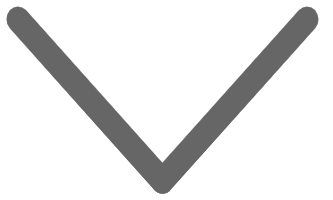Resolución: Este es muy importante. Nada nos impide emparejar un monitor de 1080p con uno de 4K, pero no podremos extender la pantalla, y hasta su duplicación causará problemas. Debemos optar por monitores de idéntica resolución, como por ejemplo dos monitores para juegos de 1080p a 165 Hz.
Tarjeta gráfica: Mientras que 1080p a 165 Hz en una sola pantalla no da problemas en la mayoría de las tarjetas gráficas lanzadas durante los últimos años, en una configuración de doble monitor hay que estar preparados para duplicar la carga gráfica. Incluso con el mejor escalado, que supuestamente “engaña” a la GPU para que piense que las dos pantallas son en realidad una sola, la regla de oro para disfrutar de tranquilidad absoluta es contar con una GPU por cada pantalla. Dado que eso actualmente es inviable ante la desaparición efectiva de SLI y CrossFire, hay que tener una GPU razonablemente potente para dos monitores de 1080p esperando 165 Hz. Esos dos monitores tienen una resolución total de 1920 x 2160 en modo extendido o, en teoría, 4,1 millones de píxeles, lo que duplica el número de píxeles de 1080p.
Para gestionar esos dos monitores sin problemas, necesitaremos una buena tarjeta gráfica que nos proporcione una red de seguridad en cuanto al rendimiento. Una RTX 3060 o RX 6700 servirán pero, si no podemos encontrarlas, una RTX 2070 o RX 580 también deberían bastar. En cuanto a la VRAM, buscamos más de 6 GB, lo que no debería suponer un problema.
Cables: En el momento de escribir este artículo, seguimos sin poder recomendar HDMI para configuraciones de dos monitores. Aunque HDMI 2.1 admite la conexión en daisy chain, aún no es habitual ni está tan maduro como el apoyo que proporciona DisplayPort para enlazar monitores. Conectar nuestro equipo de escritorio al primer monitor a través de DisplayPort 1.4 y ese monitor al segundo usando DisplayPort 1.4 también brinda un amplio ancho de banda para 1080p a 165 Hz y 1440p a 144 Hz sin incurrir apenas en latencia alguna. DisplayPort de VESA es, con mucho, el estándar preferido cuando se trata de dobles monitores, pero esperamos que HDMI mejore mucho en un futuro próximo.
Dado que asumimos que los dos monitores estarán en un entorno de escritorio, no será necesario comprar cables DisplayPort largos. Con 1,5 m bastará, y algo más largo no haría más que reducir la fidelidad de la señal, aunque solo fuera un poco.